Activer et utiliser l'Amazon Appstore sur Windows 11
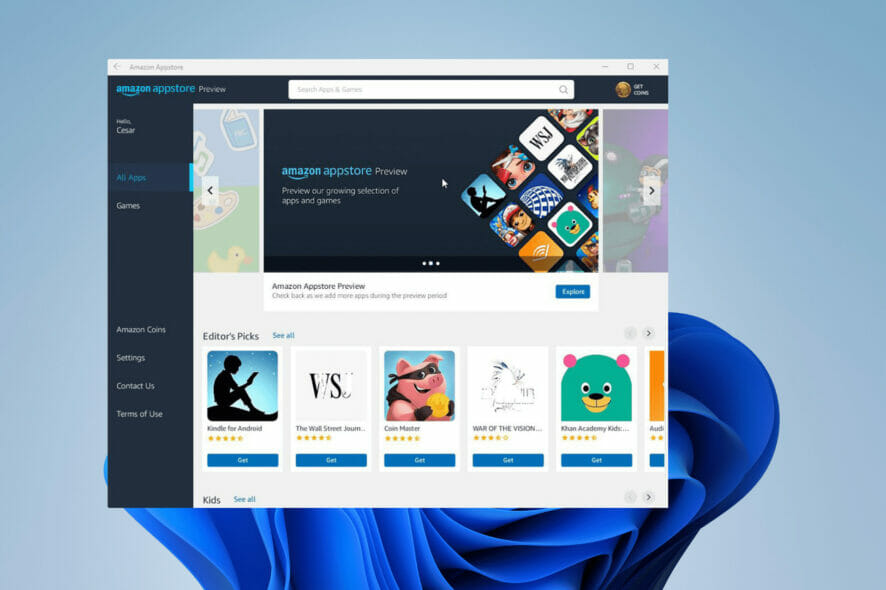
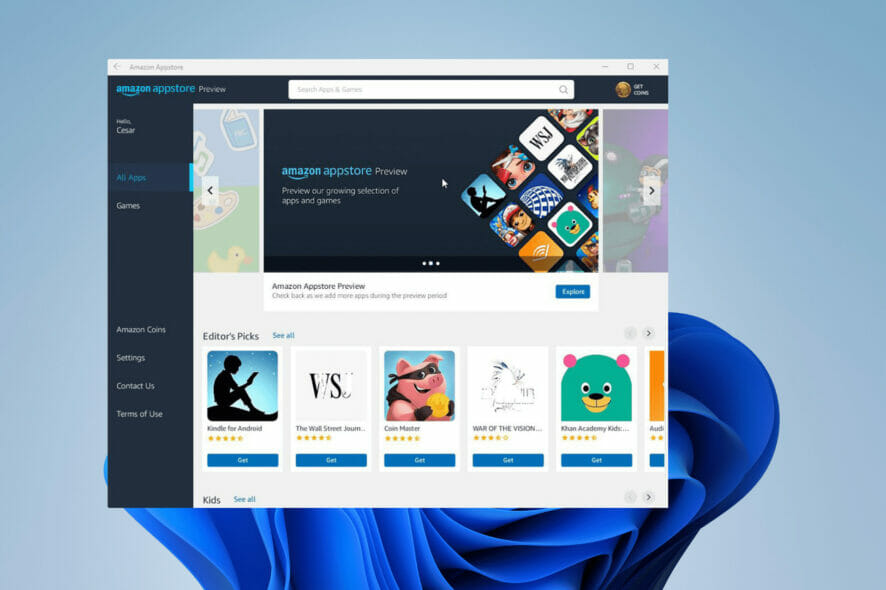
L’Amazon Appstore pour Windows 11 permet d’exécuter des applications Android directement sur votre PC. On y trouve des jeux, des outils de fitness, des applis éducatives et même des applications sociales comme TikTok. Bien que la fonctionnalité soit maintenant publiée officiellement, elle peut manquer sur certains ordinateurs car elle a d’abord été réservée aux canaux Insider.
Exigences préalables
Pour la plupart des utilisateurs, il n’y a pas d’exigence matérielle spécifique en dehors de la capacité à exécuter Windows 11. La condition essentielle est l’activation de la virtualisation matérielle (technologie CPU). Sans virtualisation, les applications Android ne pourront pas fonctionner.
Important — Vérifier la virtualisation :
- Ouvrez le Gestionnaire des tâches (Ctrl+Maj+Échap).
- Allez dans l’onglet Performance puis sélectionnez CPU.
- Cherchez la ligne « Virtualization » (Virtualisation). Si elle indique « Disabled » ou « Désactivée », la virtualisation est désactivée.
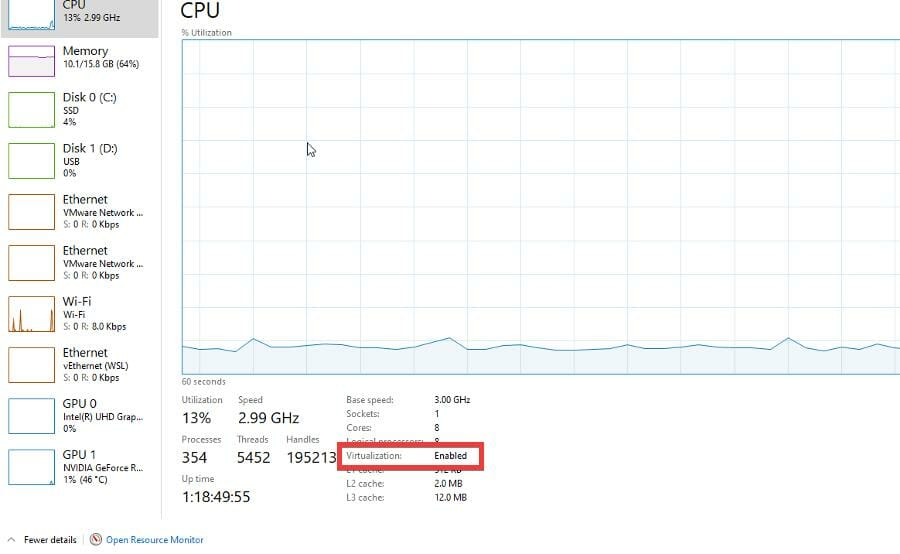
Si la virtualisation est désactivée, vous devrez l’activer dans le BIOS/UEFI. La méthode varie selon le fabricant. Consultez la documentation de votre PC ou le support constructeur.
Comment activer l’Amazon Appstore
Ce guide suit quatre étapes principales : changer de région (si nécessaire), activer la plateforme virtuelle, mettre à jour le Microsoft Store, puis télécharger l’Amazon Appstore.
1. Changer la région du système
La distribution initiale de l’Amazon Appstore a été limitée à certains pays (notamment les États-Unis). Si vous n’êtes pas aux États-Unis, changez temporairement la région pour obtenir l’accès.
- Ouvrez le menu Démarrer et cliquez sur Paramètres.
- Dans Paramètres, allez sur Heure et langue (Time & language).
- Sélectionnez Langue et région (Language & region).
- Dans la section Région, ouvrez le menu déroulant à côté de « Pays ou région » (Country or region).
- Choisissez « États‑Unis » (United States).
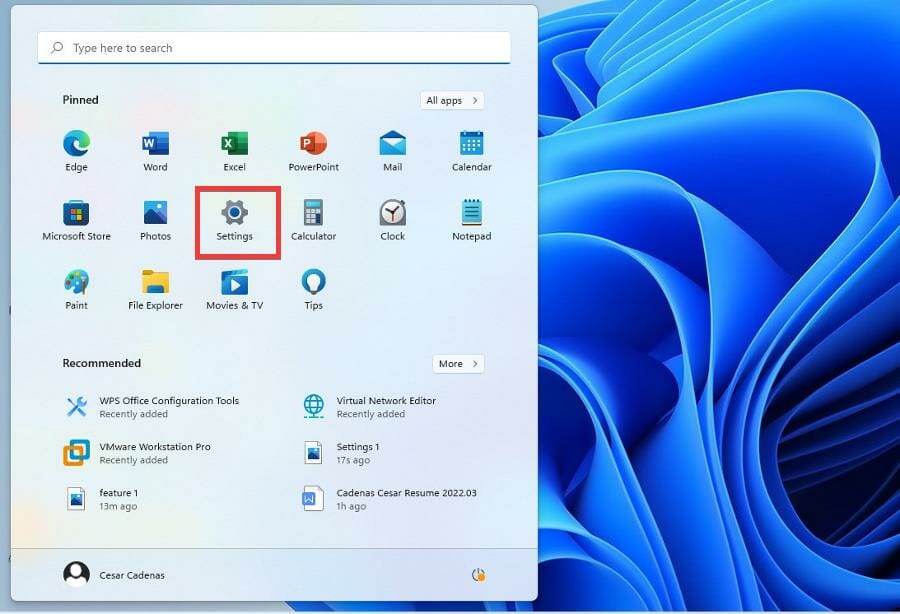
Note — Confidentialité : si vous préférez garder votre trafic privé lors du changement de région, utilisez un VPN réputé. Un exemple courant est Private Internet Access.
2. Activer la fonctionnalité Virtual Machine Platform
- Ouvrez la barre de recherche et tapez « Fonctionnalités Windows » (Windows Features).
- Cliquez sur l’option « Activer ou désactiver des fonctionnalités Windows » (Turn Windows features on or off).
- Dans la fenêtre qui s’ouvre, cochez « Virtual Machine Platform ».
- Cliquez sur OK.
- Redémarrez l’ordinateur lorsque Windows propose « Restart now » pour appliquer les changements.
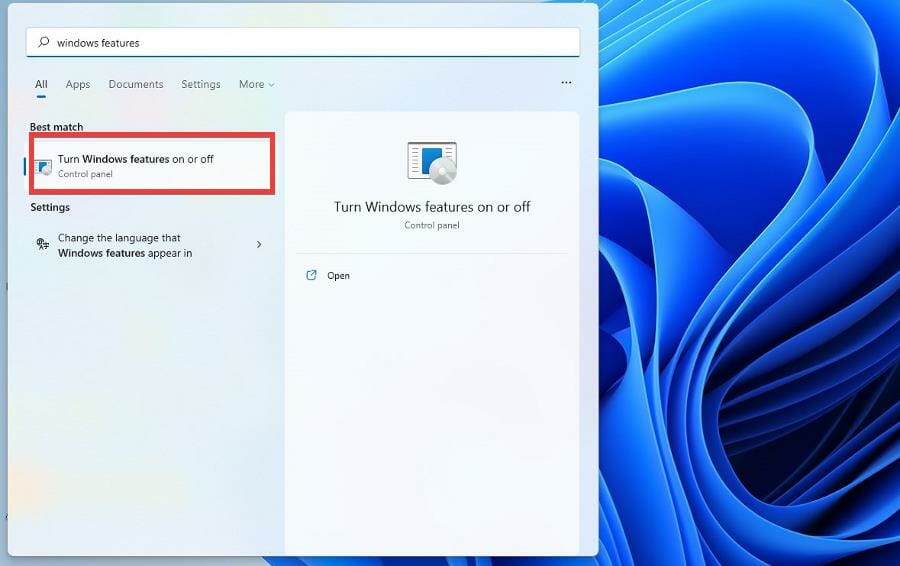
Conseil technique : si l’option n’est pas modifiable, exécutez Windows Update pour installer les dernières mises à jour cumulatives, puis réessayez.
3. Mettre à jour le Microsoft Store
Après avoir changé la région et activé la plateforme virtuelle :
- Ouvrez le menu Démarrer.
- Lancez le Microsoft Store.
- Cliquez sur Bibliothèque en bas à gauche (Library).
- Si une mise à jour du Microsoft Store apparaît, lancez-la ; sinon, cliquez sur Obtenir les mises à jour (Get Updates).
- Attendez la fin de la mise à jour.
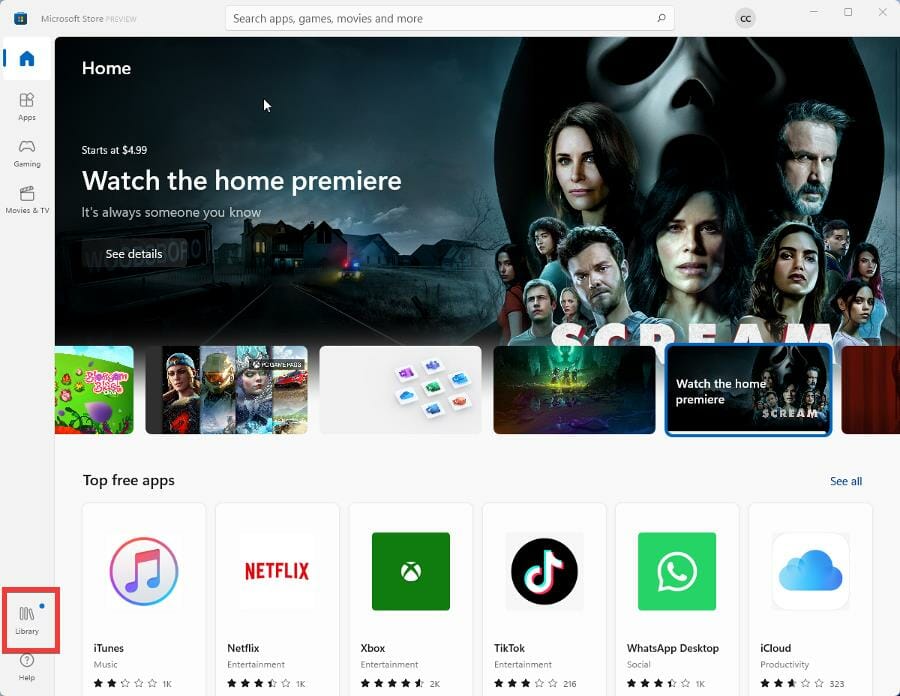
4. Télécharger et installer l’Amazon Appstore
- Dans le Microsoft Store, utilisez la barre de recherche pour trouver « Amazon Appstore ».
- Sélectionnez l’entrée correspondante dans les résultats.
- Cliquez sur Installer.
- Attendez l’installation puis cliquez sur Ouvrir Amazon Appstore.
- Connectez‑vous avec votre compte Amazon pour accéder au catalogue.
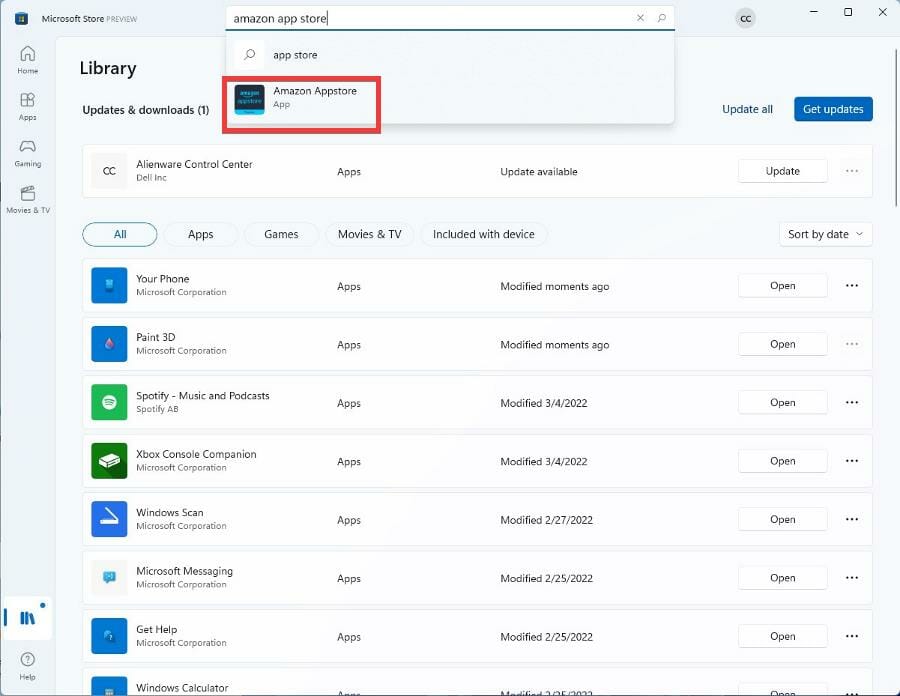
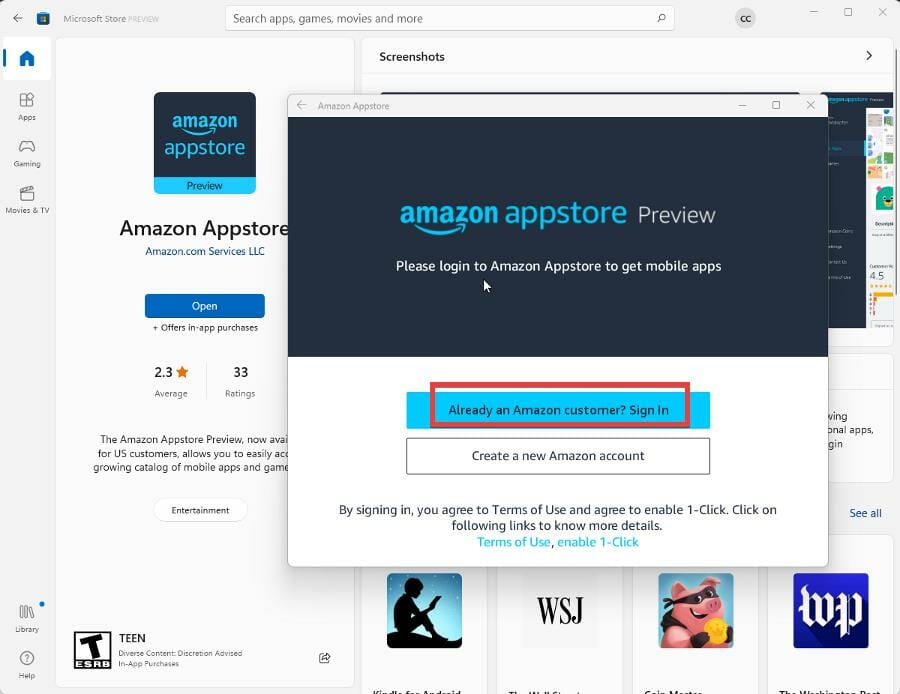
Conseils d’utilisation et types d’applications disponibles
L’Amazon Appstore propose des catégories variées : jeux, applications éducatives, outils de productivité, lecteurs musicaux et utilitaires. Tous les titres Android ne sont pas forcément disponibles ; certains développeurs ne publient pas sur l’Appstore d’Amazon.
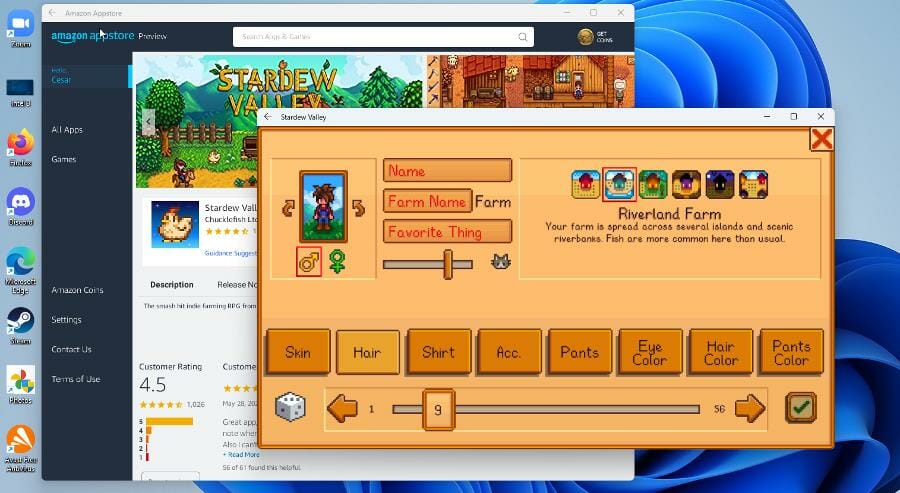
Avant d’installer des jeux exigeants, vérifiez les ressources CPU/GPU et la quantité de RAM. Les performances varient selon le matériel.
Dépannage courant
Important — Si l’Appstore n’apparaît pas après ces étapes, suivez cette check‑list de dépannage :
- Vérifiez la virtualisation dans le Gestionnaire des tâches.
- Assurez‑vous que Windows 11 est à jour (Paramètres > Windows Update).
- Redémarrez après chaque modification de fonctionnalité Windows.
- Vérifiez que la région du système est définie sur un pays pris en charge.
- Réinitialisez le Microsoft Store : Paramètres > Applications > Applications et fonctionnalités > Microsoft Store > Options avancées > Réinitialiser.
Erreurs fréquentes et solutions rapides
- Microsoft Store bloqué sur « En attente » : vérifiez la connexion internet, déconnectez puis reconnectez votre compte Microsoft, lancez la commande wsreset.exe pour réinitialiser le cache du Store.
- Virtualization désactivée malgré l’activation dans le BIOS : mettez à jour le firmware UEFI/BIOS et les pilotes chipset, puis vérifiez les paramètres de sécurité Windows comme Hyper‑V.
- L’Amazon Appstore installe mais ne s’ouvre pas : essayez Réparer ou Réinitialiser l’application via Paramètres > Applications.
Flux de décision rapide (mermaid)
flowchart TD
A[Amazon Appstore absent ?] --> B{Virtualisation activée ?}
B -- Non --> C[Activer dans BIOS/UEFI et redémarrer]
B -- Oui --> D{Région = États‑Unis ?}
D -- Non --> E[Changer la région et redémarrer]
D -- Oui --> F{Virtual Machine Platform activée ?}
F -- Non --> G[Activer Virtual Machine Platform puis redémarrer]
F -- Oui --> H{Microsoft Store à jour ?}
H -- Non --> I[Mettre à jour le Store]
H -- Oui --> J[Rechercher & installer Amazon Appstore]
C --> J
E --> J
G --> J
I --> JChecklists rapides
Checklist utilisateur (avant d’installer) :
- Système compatible Windows 11.
- Virtualisation matérielle activée.
- Virtual Machine Platform cochée.
- Microsoft Store à jour.
- Compte Amazon prêt.
Checklist administrateur (pour déploiement en entreprise) :
- Vérifier politiques de groupe bloquant l’installation d’applications Store.
- S’assurer que Hyper‑V/Virtual Machine Platform sont autorisés.
- Préparer documentation interne pour la configuration BIOS des machines.
- Tester compatibilité des applications Android critiques sur un pilote.
Mini‑méthodologie pour déployer chez soi ou en petit parc
- Inventaire des machines compatibles Windows 11.
- Activer la virtualisation via BIOS/UEFI (script ou guide manuel par modèle).
- Automatiser l’activation de Virtual Machine Platform via endpoint management (si disponible).
- Mettre à jour le Microsoft Store sur chaque machine.
- Installer l’Amazon Appstore et tester les applications clés.
Glossaire (1‑ligne)
- Virtualisation : Fonction CPU permettant d’exécuter des environnements virtuels isolés.
- Virtual Machine Platform : Fonctionnalité Windows qui fournit l’infrastructure de virtualisation.
- Amazon Appstore : Boutique d’applications Android publiée par Amazon.
- Microsoft Store : Boutique d’applications intégrée à Windows.
Notes finales et bonnes pratiques
- Sécurité : installez uniquement des applications depuis des éditeurs de confiance. Les permissions Android s’appliquent ; relisez les autorisations demandées.
- Performances : pour les jeux, activez les modes d’économie d’énergie au minimum et gardez les pilotes graphiques à jour.
- Confidentialité : si vous changez de région, pensez à remettre votre région d’origine après installation si nécessaire.
Résumé — En suivant ces étapes, vous devriez pouvoir activer et utiliser l’Amazon Appstore sur Windows 11 en quelques minutes. En cas de problème persistant, consultez le support Microsoft ou le support constructeur de votre PC.
Matériaux similaires

Fonds d'écran différents par écran Android

Surveillance Apache Tomcat — compteurs et règles

Protégez-vous du clickjacking

Fonds différents par écran sur Android

Supprimer vos données des courtiers en ligne
